關閉報錯反饋
請描述您所遇到的錯誤,我們將盡快予以修正,謝謝!
*必填項,請輸入內容

軟件評級:
應用平臺:IOS 軟件官網:https://meeting.tencent.com/軟件廠商:深圳市騰訊計算機系統有限公司普通下載
騰訊會議app使用了先進的網絡技術手段,能夠為來自全球的用戶提供穩定流暢的會議體驗,適用于教育、政務、醫療等行業領域,所有數據都采用了高度的加密手段,不用擔心泄露問題。
騰訊基于21年音視頻通訊經驗、并依托于騰訊云全球化網絡部署出品的簡單易用、高清流暢、安全可靠的云會議協作平臺,界面清爽,操作簡單,在線文檔協作、小程序入會、會管會控、屏幕共享等功能一應俱全,讓您隨時隨地、秒級入會,提升會議效率,從此移動辦公、跨企業開會不再是難題!
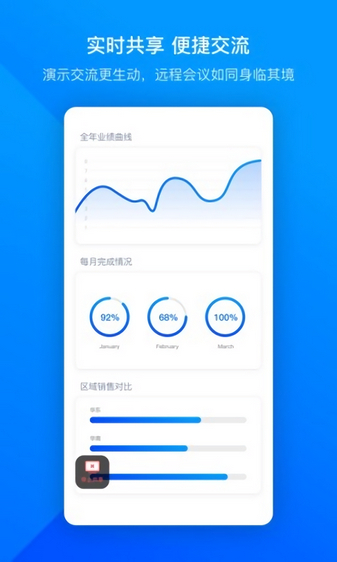
會議組織
輕松管理參會內容,參會人員、參會地點、時間等會議組織實現一鍵管理。
無賬號入會
無需注冊,直接在網頁端/手機端直接輸入會議室號和參會密碼即可入會。
桌面共享
參會者在會中可直接共享桌面或應用窗口,快速分享,實現會議協作高效化。
【高清流暢】
- 高清畫質,視頻美顏、背景虛化;
- 智能消除環境聲、鍵盤聲,完美還原人聲。
【簡單易用】
- 界面清爽簡潔,一鍵預約、發起、加入會議;
- 在線文檔協作,快速激活討論;
- 實時屏幕共享,遠程演示如同身臨其境;
- 強大的會管會控,主持人有序管理會議;
【安全保障】
- 騰訊云七大安全實驗室,提供堅實可靠的安全防護。
【穩定可靠】
- 騰訊云全球化網絡部署,支持海量會議并發;
- 音視頻超強抗丟包、視頻抗抖動。
1、在騰訊會議首頁,點擊歷史會議。
2、在歷史會議頁面,找到要查看的會議,可以根據會議號、參會時間等來找到,點擊會議記錄。
3、進入快速會議記錄中點擊云錄制下的視頻。
4、在會議錄制界面,點擊視頻播放鍵,這樣就查看會議回放成功。
Windows/MacOS
- 會中單擊底部工具欄共享屏幕>選擇共享內容,并單擊確認共享,即可開啟屏幕共享。
- 成功開啟屏幕共享后,系統會關閉主窗口,底部工具欄會收折到屏幕頂部(3s后進入沉浸狀態,鼠標放置到桌面頂部即可喚起),而主窗口內的用戶列表會轉到屏幕右側。(默認只展示您自己的畫面)
Android
- 會議中單擊底部工具欄共享屏幕 > 共享屏幕 > 立即開啟,即可進入共享屏幕狀態。
- 共享時,會將當前屏幕中的內容(可選擇是否共享音頻)一并共享給參會者。
iOS
- 會中單擊底部工具欄共享屏幕 > 共享屏幕 > 開始直播,即可進入共享屏幕狀態。
- 共享時,會將當前屏幕中的內容(可選擇是否共享音頻)一并共享給參會者。
1、打開騰訊會議,點擊左上角頭像,再點擊設置。
2、點擊虛擬背景,選擇需要設置的背景,點擊完成即可。
3.14.5
【暫停參會者活動能力增強】
當有人入會搗亂時,支持一鍵暫停參會者活動同時批量移出對應成員并向騰訊會議舉報,快速恢復會議秩序。
【桌面端會管會控快捷菜單】
點擊宮格出現快捷菜單,快速操作音視頻、會管會控等功能。
【新增視頻邊框】
支持設置視頻邊框,視頻更有趣。
3.13.5
【L型布局支持拖動】
新增下包圍L型布局,支持在多人會議時同時觀看屏幕共享和參會者。
【等候室支持改名】
成員在等候室時,支持自助改名或主持人為其修改參會姓名。
【字幕功能優化】
會員版可拖動字幕,將其放在屏幕中的任何位置。
【實時轉寫支持中英互譯】
會員版實時轉寫支持中英互翻,且可以在會后查看。
【優化本地錄制體驗】
本地錄制布局優化,跟隨錄制人在會議中的視角錄制。
3.12.9
【網絡研討會支持周期性會議】
一次預定,周期生效,預約周期網絡研討會更輕松。
【演講者視圖新增L布局】
新增L型布局演講者視圖,使您在多人會議場景下可同時觀看屏幕共享和參會成員。
【同框模式支持換座位】
桌面端會聚模式支持設置成員座位。
【桌面端支持自定義布局】
桌面端支持會中設置自定義布局。
猜你喜歡 / Guess You Like



廠商其他下載 / 電腦軟件安卓應用安卓手游蘋果應用蘋果手游更多+
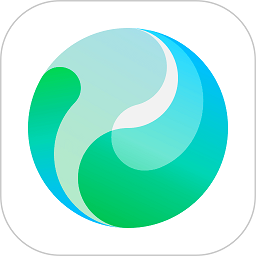 騰訊元寶pc端最新版
騰訊元寶pc端最新版 三角洲行動官方pc端
三角洲行動官方pc端 qq游戲大廳pc版
qq游戲大廳pc版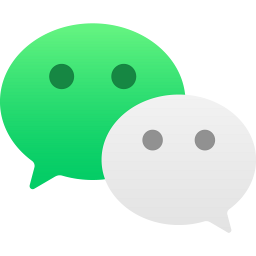 微信xp系統pc版
微信xp系統pc版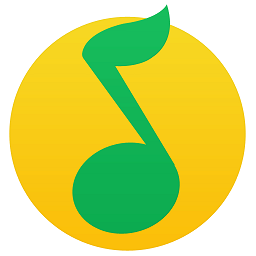 qq音樂pc客戶端
qq音樂pc客戶端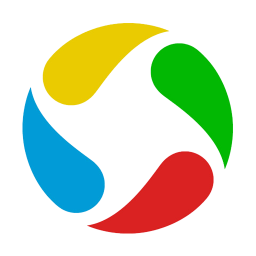 騰訊應用寶PC版
騰訊應用寶PC版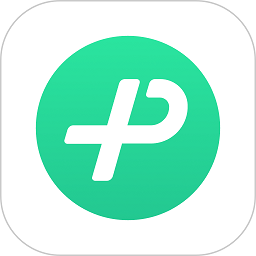 微信輸入法電腦版最新版
微信輸入法電腦版最新版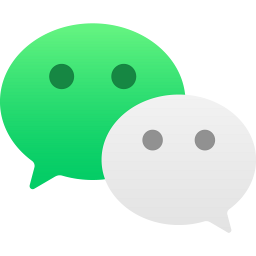 微信32位pc版本
微信32位pc版本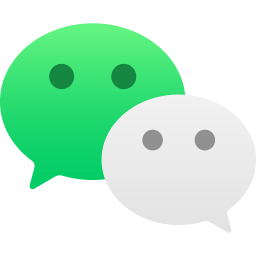 微信電腦版最新版
微信電腦版最新版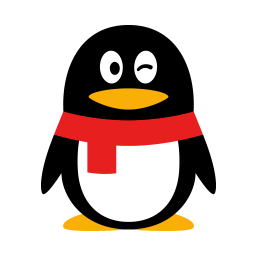 騰訊QQPC最新版本2025
騰訊QQPC最新版本2025 騰訊會議Rooms電腦版最新版
騰訊會議Rooms電腦版最新版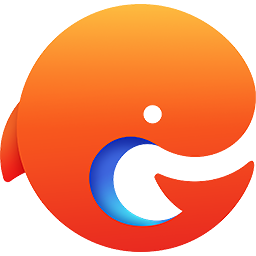 騰訊手游助手官方正版
騰訊手游助手官方正版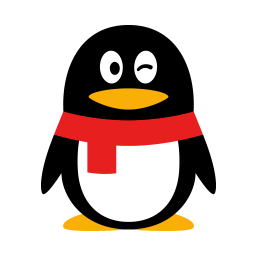 qq for linux最新版
qq for linux最新版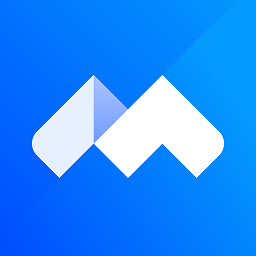 騰訊會議PC客戶端
騰訊會議PC客戶端 騰訊會議2025最新版本
騰訊會議2025最新版本 騰訊會議安卓平板專用版
騰訊會議安卓平板專用版 騰訊新聞手機客戶端
騰訊新聞手機客戶端 騰訊視頻最新版2025
騰訊視頻最新版2025 vx微信最新版2025
vx微信最新版2025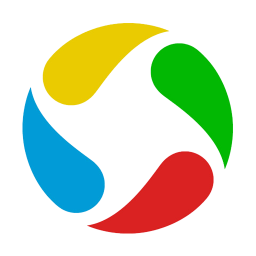 應用寶最新版本2025
應用寶最新版本2025 qq極速版最新版本2025
qq極速版最新版本2025 qq輕聊版2025最新版(qq極速版)
qq輕聊版2025最新版(qq極速版) 騰訊元寶最新版本
騰訊元寶最新版本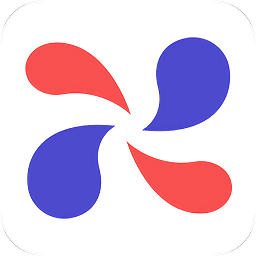 騰訊小微官方版
騰訊小微官方版 阜陽在線平臺
阜陽在線平臺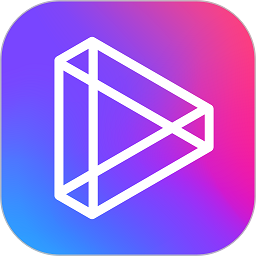 騰訊微視2025最新版本
騰訊微視2025最新版本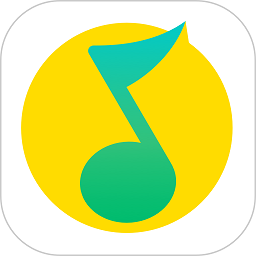 qq音樂2025最新版
qq音樂2025最新版 微信2025最新版
微信2025最新版 歡樂斗地主2025年新版
歡樂斗地主2025年新版 火影忍者手游最新版本
火影忍者手游最新版本 和平營地官方正版
和平營地官方正版 歡樂人人斗地主官方版
歡樂人人斗地主官方版 奇跡暖暖最新版本
奇跡暖暖最新版本 qq炫舞手游體驗服新版本
qq炫舞手游體驗服新版本 合金彈頭覺醒手機版
合金彈頭覺醒手機版 仙劍奇俠傳移動版
仙劍奇俠傳移動版 歡樂斗地主騰訊游戲
歡樂斗地主騰訊游戲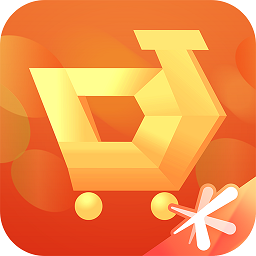 掌上道聚城最新版
掌上道聚城最新版 三角洲行動體驗服最新版
三角洲行動體驗服最新版 歡樂斗地主真人最新版本
歡樂斗地主真人最新版本 騰訊歡樂升級拖拉機
騰訊歡樂升級拖拉機 三角洲行動國際服最新版(Delta Force)
三角洲行動國際服最新版(Delta Force)最新更新 / Last Update
請描述您所遇到的錯誤,我們將盡快予以修正,謝謝!
*必填項,請輸入內容
網友評論 / comment
0條評論
查看所有0條評論>